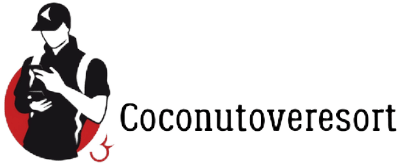Хотите сделать управление освещением в доме максимально удобным? Сначала нужно купить светодиодный светильник и подключить его к телефону, чтобы создавать нужную атмосферу одним касанием — из любой точки мира. Современные технологии позволяют не только включать или выключать свет, но также менять его цвет, яркость и даже создавать уникальные сценарии освещения.
Светодиодные ленты с поддержкой Bluetooth или Wi-Fi предлагают множество возможностей. Вы можете легко управлять ими через специальное приложение на смартфоне. В этой статье вы найдёте пошаговые инструкции по подключению и настройке таких лент.
Зачем подключать светодиодные ленты к телефону?
Управление светодиодными лентами через телефон открывает множество удобных функций:
- Мгновенная настройка освещения под настроение или задачу.
- Дистанционное управление из любой точки мира (для Wi-Fi).
- Синхронизация с умными домами, включая интеграцию с Alexa и Google Home.
Неважно, хотите ли вы украсить одну комнату, осветить весь дом или установить офисные LED светильники, настройка увлекательных и практичных сценариев займет всего несколько минут.
Как подключить светодиодные ленты к вашему телефону
Выберите подходящий способ подключения, в зависимости от типа ваших светодиодных лент (Bluetooth или Wi-Fi). Ниже вы найдёте подробное руководство для обоих вариантов.
Подключение через Bluetooth
Bluetooth идеально подходит для локального управления в пределах одной комнаты. Такой способ быстрее настраивается и не требует подключения к Интернету.
Пошаговая инструкция:
- Выберите ленты с поддержкой Bluetooth: Убедитесь, что ваш набор светодиодных лент поддерживает Bluetooth. Обычно эта информация указана на упаковке или в описании товара.
- Установите ленты: Следуйте инструкции производителя для монтажа лент. Подключите их к источнику питания и убедитесь, что они работают.
- Скачайте приложение: Найдите приложение, рекомендованное производителем (обычно ссылка на него есть в инструкции или на упаковке). Установите его на телефон.
- Подключите светодиоды к телефону: Откройте приложение и включите Bluetooth на телефоне. Найдите ваши ленты в списке доступных устройств, выберите их и соедините.
- Начните управление светом: Изучите функционал приложения. Вы можете менять цвет, яркость, создавать сценарии и даже синхронизировать освещение с музыкой или другой активностью.

Подключение через Wi-Fi
Wi-Fi-подключение лучше для управления освещением в большом пространстве или во всём доме. Оно позволяет контролировать ленты удалённо и поддерживает более сложные сценарии взаимодействия. Однако прежде чем подключить, узнайте, поддерживает ли светодиодный светильник Армстронг такую функцию.
Пошаговая инструкция (EZ Mode):
- Выберите Wi-Fi-совместимые ленты: Убедитесь, что ленты имеют функцию подключения к Wi-Fi. Купите модель от надёжного производителя.
- Скачайте приложение: Используйте указанный производителем QR-код или найдите приложение в Google Play Store или App Store.
- Установите и включите ленты: Смонтируйте ленты, подключите их к источнику питания и включите.
- Переключите в режим подключения: Нажмите и удерживайте кнопку на контроллере или пульте до тех пор, пока лампочки не начнут быстро мигать.
- Создайте соединение через приложение: Запустите приложение, зарегистрируйтесь и следуйте указаниям. Введите данные вашей сети Wi-Fi (имя и пароль), чтобы подключить ленты.
- Настройте освещение: После успешного подключения используйте приложение для управления яркостью и цветами, а также для настройки сложных сценариев.
Режим подключения через точку доступа (AP Mode)
Если EZ Mode не сработал, воспользуйтесь альтернативным методом:
- Активируйте режим AP: Держите кнопку питания на контроллере около 3 секунд, пока свет не начнёт мигать медленно.
- Подключите телефон к сети ленты: Зайдите в настройки Wi-Fi на телефоне и найдите сеть, созданную лентой (например, LED_xxxx). Подключитесь к ней.
- Настройте через приложение: Введите данные вашей основной Wi-Fi-сети в приложении, чтобы завершить настройку.
- Управляйте лентами: После подключения настройки доступны в приложении. Многие приложения позволяют переименовывать ленты для удобства управления.